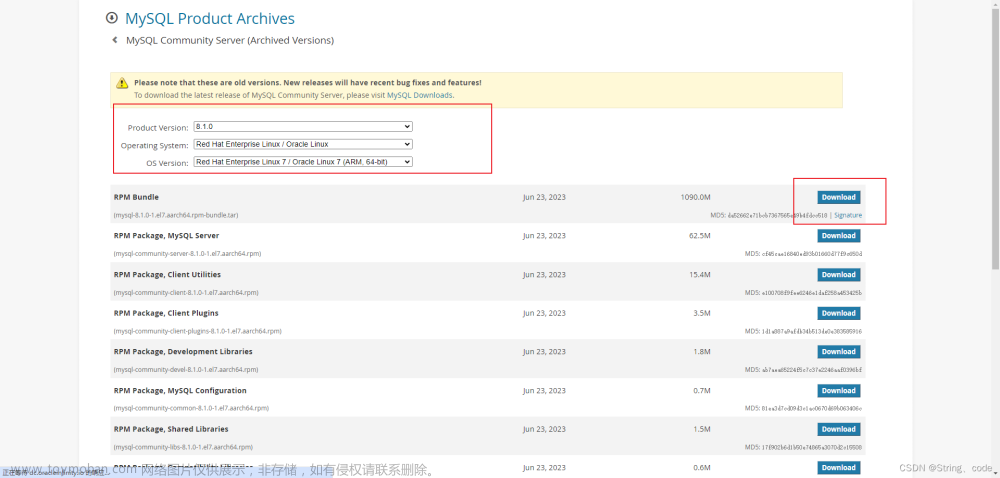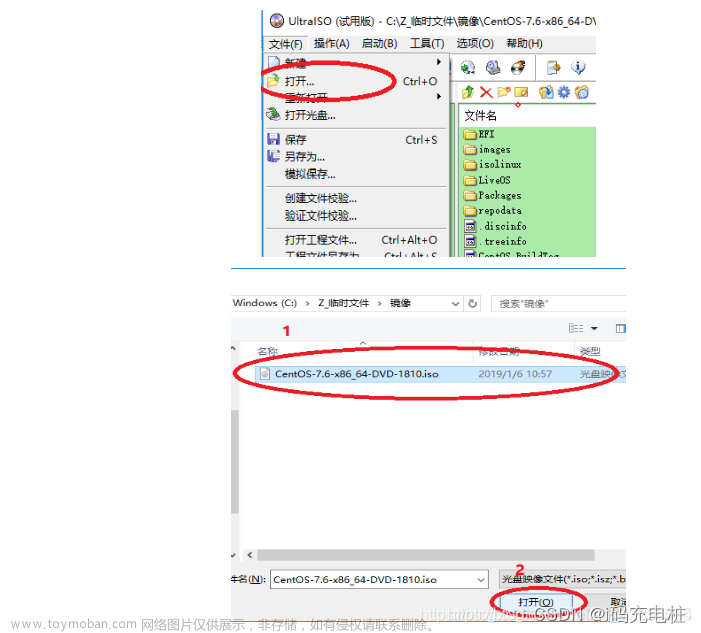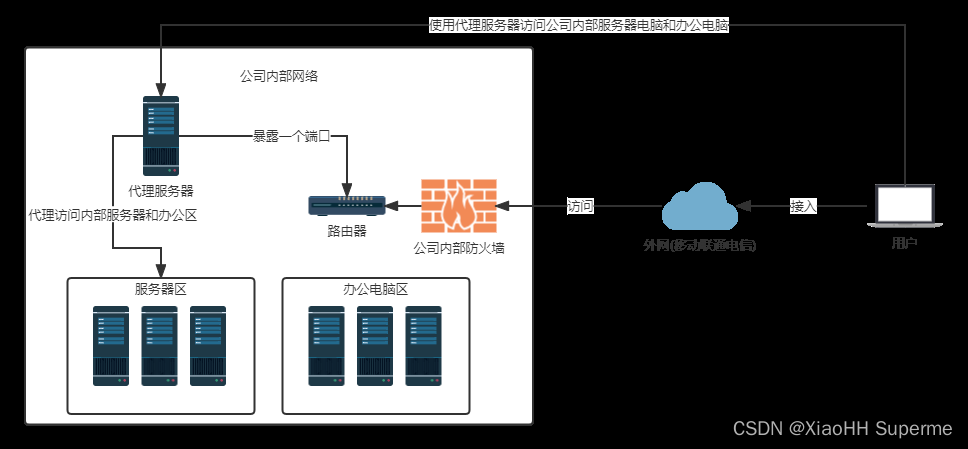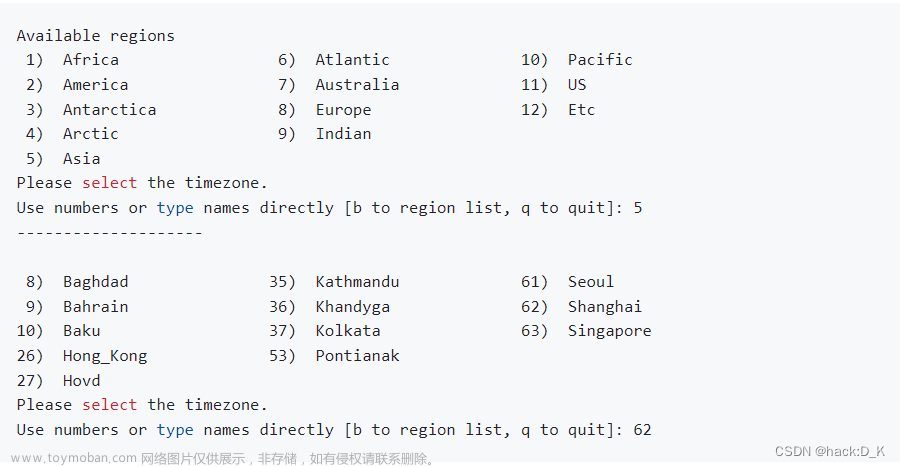Centos 7安装 Redis
本次演示选择的Linux版本为CentOS 7.6
Redis的官方网站地址:https://redis.io/
一、安装Redis
1 检查gcc依赖
由于 redis 是用 C 语言开发,安装之前必先确认是否安装 gcc 环境:
# 查看是否已安装gcc环境
gcc --version
# 安装命令
yum install -y gcc tcl
2 上传安装包并解压(或者使用wget方法直接下载,推荐)
本次笔记以redis 6.2.6作为演示,可上官网先自行下载redis的linux压缩包,传至linux。
# 或者使用wget命令下载
cd /usr/local/src/
wget https://download.redis.io/releases/redis-6.2.6.tar.gz
安装包路径建议为/usr/local/src/
解压缩:
tar -xzf redis-6.2.6.tar.gz
解压后,进入解压的redis目录:
cd redis-6.2.6
运行编译命令:
make && make install
如果没有报错,即代表安装成功,如果中途报错,请自行解决。
默认的安装路径为:/usr/local/bin目录下:
该目录以及默认配置到环境变量,因此可以在任意目录下运行这些命令。其中:
- redis-cli:是redis提供的命令行客户端
- redis-server:是redis的服务端启动脚本
- redis-sentinel:是redis的哨兵启动脚本
二、启动
redis启动的方式有很多种,例如:
- 默认启动
- 指定配置启动
- 开机自启
1 默认启动(不推荐)
安装完成后,在任意目录输入redis-server命令即可启动Redis:
redis-server

但是这种启动属于前台启动,会阻塞整个会话窗口,窗口关闭或者按下 ctrl + c 则redis停止,类似于临时启动,不推荐使用。
2 指定配置启动
如果要让Redis以后台方式启动,则必须修改Redis配置文件,redis.conf在我们之前解压的redis安装包下(/usr/local/src/redis-6.2.6)。

建议在我们修改配置文件之前,先将配置文件备份一份,以免修改出错造成文件出错:
cp redis.conf redis.conf.bck
然后修改redis.conf文件中相应配置:
# 允许访问的地址,默认是127.0.0.1,会导致只能在本地访问。修改为0.0.0.0则可以在任意IP访问,生产环境不要设置为0.0.0.0
bind 0.0.0.0
# 守护进程,修改为yes后即可后台运行
daemonize yes
# 密码,设置后访问Redis必须输入密码
requirepass 123456
Redis的其它常见配置:
# 监听的端口
port 6379
# 工作目录,默认是当前目录,也就是运行redis-server时的命令,日志、持久化等文件会保存在这个目录
dir .
# 数据库数量,设置为1,代表只使用1个库,默认有16个库,编号0~15
databases 1
# 设置redis能够使用的最大内存
maxmemory 512mb
# 日志文件,默认为空,不记录日志,可以指定日志文件名,记录日志后就在redis的当前文件夹下
logfile "redis.log"
修改完毕过后启动:
# 进入redis安装目录
cd /usr/local/src/redis-6.2.6
# 启动
redis-server redis.conf
# 进入客户端
redis-cli
auth '密码'

停止redis:
# 在客户端执行
shutdown

发现执行:shutdown后再次进入redis-cli提示不能连接redis,证明shutdown关机成功。
3 开机自启
可以通过配置来实现开机自启。
首先,新建一个系统服务文件:
vim /etc/systemd/system/redis.service
内容为:
[Unit]
Description=redis-server
After=network.target
[Service]
Type=forking
ExecStart=/usr/local/bin/redis-server /usr/local/src/redis-6.2.6/redis.conf
PrivateTmp=true
[Install]
WantedBy=multi-user.target
然后重载系统服务:
systemctl daemon-reload
现在,我们可以用下面这组命令来操作redis了:
# 启动
systemctl start redis
# 停止
systemctl stop redis
# 重启
systemctl restart redis
# 查看状态
systemctl status redis
开机自启:
systemctl enable redis
 如图显示则设置开机自启成功。
如图显示则设置开机自启成功。

三、Redis客户端
安装完成Redis,我们就可以操作Redis,实现数据的CRUD了。这需要用到Redis客户端,包括:
- 命令行客户端
- 图形化桌面客户端
1 Redis命令行客户端
redis-cli即为命令行客户端,如下图所示:

2 图形化桌面客户端
GitHub上的大神编写了Redis的图形化桌面客户端,地址:https://github.com/uglide/RedisDesktopManager
不过该仓库提供的是RedisDesktopManager的源码,并未提供windows安装包,如需安装包需要订阅大神的付费服务。
在下面这个仓库可以找到别人对源码打包好的安装包:https://github.com/lework/RedisDesktopManager-Windows/releases文章来源:https://www.toymoban.com/news/detail-792501.html

下载安装exe即可。此处不再演示。文章来源地址https://www.toymoban.com/news/detail-792501.html
到了这里,关于Centos 7安装 Redis的文章就介绍完了。如果您还想了解更多内容,请在右上角搜索TOY模板网以前的文章或继续浏览下面的相关文章,希望大家以后多多支持TOY模板网!